LG'nin amiral gemisi telefonlarının gerçekten büyülenmesinden bu yana birkaç yıl geçti. Bununla birlikte LG G6 , forma dönüş ve Samsung Galaxy S8 ve iPhone 7 gibileriyle rekabet etmeye hazır bir telefon .
S8'i yumrukta yenen LG G6, ahizenin 5,7 inçlik formu boyunca güzel bir şekilde uzanan, çarpıcı yeni 18:9 en boy oranlı ekranı benimsedi. Bu neredeyse uçtan uca QHD+ ekran, telefonun zengin özelliklere sahip buzdağının da sadece görünen kısmı.
Qualcomm'un Snapdragon 821 yonga seti, 4 GB RAM ve Google'ın en yeni Android 7.0 Nougat işletim sisteminin dışlanmış bir sürümü ile çalışan LG G6, çift 13 MP arkaya monte kameralar ve oldukça büyük bir 3.300 mAh pil ile tamamlandı.
LG G6, temel özelliklerinden daha derin bir cihaz. Yüzeyin altını çizin ve keşfedilmeyi bekleyen çok sayıda cihaz iyileştirme özelliği ve işlevi var.
İyiyi 'neden orada'dan ayırmaya çalışan uzun ayar menülerinde tökezlemeye gerek yok. Yine de. Yeni telefonunuzdan en iyi şekilde yararlanmak için denemeniz gereken LG G6 ipuçlarını ve püf noktalarını ortaya çıkararak tüm ayak işlerini sizin için yaptık. Devam et, ne bekliyorsun?
1. Yazılım tuşlarınızı yeniden düzenleyin

Herkes telefonunu farklı şekillerde kullanmayı sever, bu ister kameraya müzik çalar üzerinden birinci sınıf uygulama rafı faturalandırması vererek isterse ana ekrandaki aşırı karmaşa yerine klasörleri tercih ederek olsun. Bununla birlikte, kullanıcıdan kullanıcıya farklılık gösteren ana noktalardan biri, insanların yazılım tuşlarını nasıl düzenledikleridir.
Soldaki geri düğmesini ve sağdaki son kullanılanlar sekmesini tercih eden her kişiye karşılık, her şeyin tam tersini tercih eden başka biri var. LG G6 ile istediğiniz her şeye sahip olabilirsiniz, hatta kendi özel düğme düzeninizi oluşturabilirsiniz.
Kendi ana düğme ayarlarınızı değiştirmek için, telefonunuzu Ayarlar > Ekran > Ana dokunmatik ekran düğmeleri > Düğme kombinasyonu yönüne doğrultmanız ve özelleştirmeniz gerekir.
2. Hızlı yazmak için klavyenizi ikiye bölün

Dokunmatik ekranlı akıllı telefonlar, ahizeleri fiziksel QWERTY klavyelerle değiştirdiğinden beri, cihazda yazma deneyimleri daha az sezgisel, daha fazla zaman alıcı ve artan sayıda yazım hatası ve hataya açık hale geldi.
Ancak G6, dijital klavyenizi daha akıcı ve hızlı yazmanız için değiştirmenize izin verir.
Bunu başarmanın yollarından biri klavyeyi ikiye bölmektir. Gerçekten. Klavyenin kendi içindeki ayar dişlisi seçilerek etkinleştirilir, etkinleştirildiğinde, yatay modda yazarken, iki parmağınızla sıkıştırmak klavyeyi ikiye bölerek tuşların yarısını ekranın sol tarafına ve diğer yarısını sağ tarafa yerleştirir. . Hızlı mesaj yanıtları gitti.
3. Fotoğraf çabalarınızla sevimsiz olun

Arkada çift 13MP kamera ve önde 5MP selfie kamerası ile LG G6, görüntüleme seçeneklerinde tam olarak yetersiz değil. Alışıldık filtre, efekt ve çekim modları yığınının ötesinde, fotoğraf dostu bir gülümseme yaratmadan edemeyecek benzersiz bir özellik var - sadece 'peynir' diyerek fotoğraf çekebilme.
Kamera uygulamasında, ayarlar çarkına basmak, bir dizi özelleştirme seçeneği getirecektir. Burada 'Peynir sürgüsünü' açabileceksiniz.
Ses tabanlı kamera tetikleyici işlevi görebilen sadece "Peynir" de değildir. Ayrıca bir düğmeye basmadan bir şipşak fotoğraf çekmek için "Gülümseme" veya rastgele "Viski", "Kimchi" ve hatta "LG" diye feryat edebilirsiniz.
4. Kendinizi daireler çizerek döndürün

Telefonunuzu yaklaşık yarım düzine ana ekrana yayılmış yüzlerce uygulamayla dolduran birçok kişiden biriyseniz, açık olmanız gereken ekranlara gidip gelmek uzun ve kaydırma ağırlıklı bir deneyim olabilir.
Yine de işleri hızlandırmanın bir yolu var, ana ekranlarınızı bir dizi statik pencere olarak ayarlamak yerine, hepsini birbirine bağlayabilir ve son panelden sonra başa dönmenize izin verebilirsiniz.
Sürekli bir ana ekran kaydırma döngüsü oluşturarak, bu zaman kazandıran ekleme, Ayarlar > Ekran > Ana ekran > Sürekli döngü bölümüne gidilerek ve geçiş anahtarı 'Açık' konumuna getirilerek etkinleştirilebilir.
5. Telefonunuzu tıklatarak uyandırın
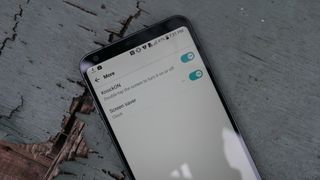
Kaydırma, pah, fiziksel düğmelere basmak kadar modası geçmiş. Telefonunuzu modern bir şekilde, bir vuruşla uyandırmanın zamanı geldi. G6'nın KnockOn özelliğinin devreye girdiği yer burasıdır ve telefona hızlı bir çift dokunuşla ahizenin ekranını uyandırmanıza izin verir.
Telefonunuz bir masanın üzerinde düz durduğunda, arkaya monte edilmiş güç düğmesine beceriksizce erişilemediğinde ideal olan KnockOn özelliği, Ayarlar > Ekran > Daha Fazla > KnockOn'a gidilerek ve anahtar 'Açık' konumuna getirilerek etkinleştirilebilir.
6. Basit uygulama ölçeklemenin keyfini çıkarın
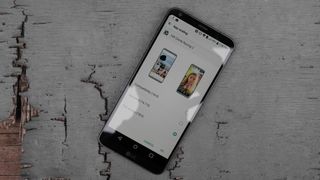
G6'nın yeni 18:9 en boy oranına geçmesinin avantajları var - hareket halindeyken film izlemek için bir zevk - ancak sorunları da var. Bunların en önemlisi, pek çok uygulamanın bu en boy oranını desteklemek için tasarlanmadığı ve geliştiriciler duruma girene kadar içeriği ayıran çirkin siyah çubuklarla gösterilecek olmalarıdır.
Neyse ki, LG arkanızı kolladı ve uygulamalarınızı yeni, geniş ekranınıza sorunsuz bir şekilde uyacak şekilde ölçeklendirmenize izin verecek. Bunu yapmak için Ayarlar > Ekran > Uygulama ölçeklendirme'ye dokunmanız ve indirilen uygulamalar listenizden ekrana sığdırmak istediğiniz yazılımı seçmeniz gerekir.
7. Uygulamalarınıza yeni bir görünüm kazandırın

Özelleştirebileceğiniz yalnızca uygulama içi görünümler değildir. Ana ekranlarınızı süsleyen simgeler, ince ayarlar yapmak ve size özel bir stil yaratmak söz konusu olduğunda da adil bir oyundur.
Kutudan çıkar çıkmaz LG, Android'in karmaşık, formüle dayalı olmayan uygulama simgelerini yumuşatarak daha pürüzsüz, temiz ve Apple'dan ilham alan bir görünüm yaratır.
Ancak bu sizin tarzınız değilse, sorun değil, simge çerçeveleme tüylerini kesebilir ve her şeyi Android'in amaçladığı şekle geri döndürebilirsiniz. Ayarlar > Ekran > Ana ekran > Simge şekli'ne dokunup "Orijinal"i seçmek bunu sıralar ve telefonunuza daha standart bir Android görünümü ve hissi verir.
8. Mavi ışığı azaltarak daha iyi uyuyun
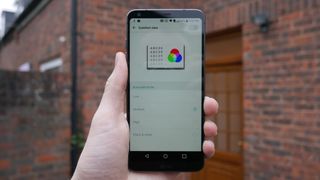
Dürüst olmak gerekirse, göz yorgunluğunu azaltmak, akıllı telefon üreticilerinin kişisel sağlığınızı gerçekten ama gerçekten önemsiyormuş gibi görünmesini sağlamak için tasarlanmış en son büyük hamlesidir.
Azaltılmış mavi ışık modu sunan tek telefon olmaktan uzak olsa da G6, beyninizi harekete geçiren tonları zahmetsizce kesmenize ve bir Facebook oturumunun veya e-posta tabanlı görüşmenin ardından uykuya dalmayı kolaylaştırmanıza olanak tanır.
Etkinleştirmek için, Ayarlar > Ekran > Rahat görünüm'e gitmeniz ve bu değiştirme anahtarını açık konuma getirmeniz gerekir. Burada ayrıca, aralarından seçim yapabileceğiniz üçlü modla mavi ışık seviyelerini ne kadar azaltmak istediğinizi ayarlayabilirsiniz.
9. Kolay yoldan kapatın

Bu arkaya monte edilmiş güç tuşu, son zamanlarda LG amiral gemisi telefonlarının temelini oluşturuyor. Evet, ahizenin ses kontrolleri telefonun çerçevesinin yan tarafına taşınmış olabilir, ancak bu, arkaya monte edilen bu kontrollerin ön özelliklerin kısa olduğu anlamına gelmez. Bunun yerine, geriye dönük yetenekler basitçe yeniden atandı.
Artık, geleneksel açma ve uyku kontrollerinin yanı sıra, aramaları sonlandırmayı kolaylaştırmak için arkaya monte edilmiş bu düğmeyi kullanabilirsiniz.
Telefonunuz başınızın üzerinde ve parmağınız prime konumundayken, hızlı arama sonlandırma sadece bir ekrandan kaçma uzağınızda. İlk önce Güç tuşuyla Ayarlar > Genel > Erişilebilirlik > Görme > Aramayı bitir'i ziyaret ettiğinizi ve özelliği etkinleştirdiğinizi varsayarsak.
10. Fotoğraflarınızı etiketleyin
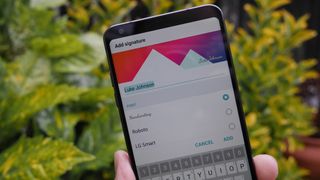
G6 çekim fotoğraflarınızı geliştirmek için ekleyebileceğiniz çok şey var. Filtreler ve efektler, çıkartmalar ve emoji tabanlı bindirmeler size göre değilse, her zaman tam olarak nerede çekildiklerini bilmek için anlık fotoğraflarınıza coğrafi etiket uygulayabilirsiniz. Bununla birlikte, işleri bir adım öteye götürmek istiyorsanız, her görüntüye kendi kişisel damganızı koyabilirsiniz.
Eşsiz, tanınabilir bir sosyal varlık oluşturmak ve resimlerinize gerçekten sahip olmak için mükemmel, her bir fotoğrafa adınızı yazdırabilirsiniz.
Bunu yapmak için, standart kamera uygulamasında ayarlar çarkına tıklamanız ve 'İmza ekle' seçeneğini açık konuma getirmeniz gerekir. Etkinleştirildiğinde, damganızı özel yazı tipleri, ifadeler ve konumlandırma ile stilize edebilirsiniz. Artık herkes işinizi tanımlayabilecek.
